Internetinėje dizaino svetainėje „Canva“ yra daug akį traukiančių elementų, kuriuos galite įtraukti į savo kūrinį, kad jis būtų populiarus. Be to, visi elementai yra labai pritaikomi, todėl galite eksperimentuoti su skirtingais spalvų deriniais, išdėstymu, dydžiais ir kt.

Šiame straipsnyje parodysime, kaip naudoti fantastiškus „Canva“ įrankius, kad pakeistumėte elemento spalvą ir sukurtumėte nuostabius ryškius kūrinius. Taip pat įtraukėme keletą patarimų, kaip pasirinkti geriausią spalvų paletę spaudiniams, taip pat keletą kitų pagrindinių dizaino darbų.
Internetinė versija ir darbalaukio programa turi tą patį supaprastintą išdėstymą, todėl veiksmai yra identiški. Taigi, nieko daugiau negalvodami, štai kaip pakeisti elemento spalvą Canva:
- Atidarykite „Canva“ programą ir prisijunkite prie savo paskyros.
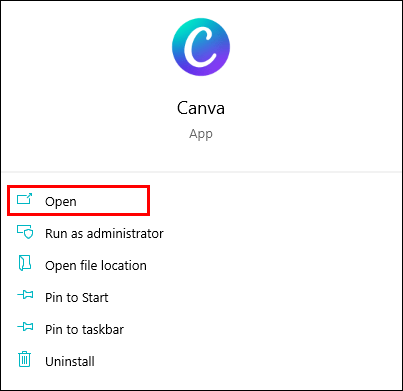
- Pasirinkite esamą dizainą arba sukurkite naują spustelėdami purpurinį mygtuką viršutiniame dešiniajame kampe, šalia pseudoportreto nuotraukos. Tada išskleidžiamajame sąraše pasirinkite norimą dizaino šabloną (pvz., plakatą ar skrajutę).
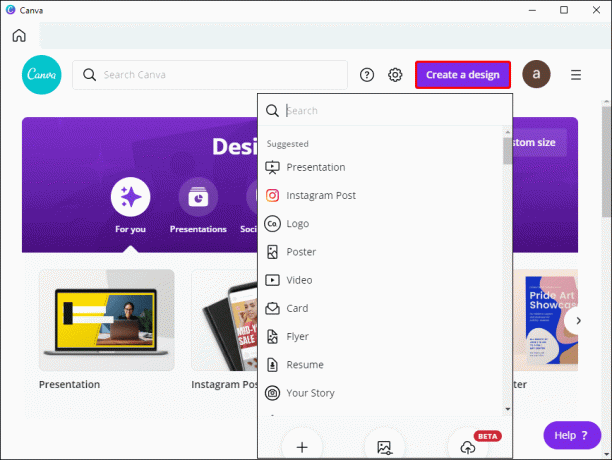
- Kairėje pusėje esančiame skydelyje atidarykite skirtuką „Elementai“. Jei ieškote kažko konkretaus, naršykite elementus arba naudokite skydelio viršuje esančią paieškos juostą. Tada pridėkite elementą prie redaktoriaus.

- Spustelėkite elementą, kad jį paryškintumėte. Skydelio viršuje bus rodomos mažos spalvos plytelės, vaizduojančios elemento paletę. Spustelėkite norimą pakeisti spalvą.
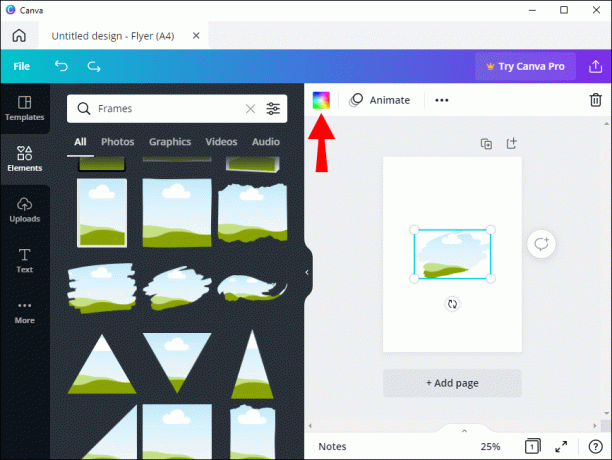
- Atsiras naujas skydelis. Galite pasirinkti esamą atspalvį arba sukurti pasirinktinę spalvą spustelėdami vaivorykštės spalvos plytelę.
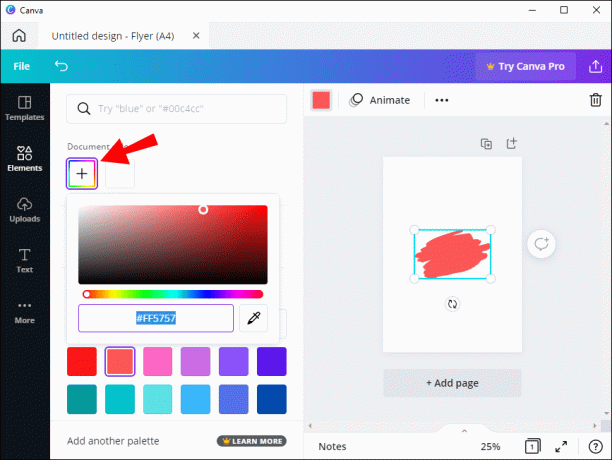
Nuo to momento galite perjungti skirtingas spalvas pelės paspaudimu, kol gausite norimą efektą.
Kadangi „Canva“ yra labai lankstus dizaino įrankis, jums nereikia pasikliauti numatytąja savo dizaino spalvų palete. Vietoj to, galite jį sukurti patys. Štai kaip tai padaryti:
- Atidarykite „Canva“. Kairėje pusėje esančiame skydelyje atidarykite skirtuką „Prekės ženklo rinkinys“. Jei esate įmonės naudotojas, turintis kelis prekės ženklų rinkinius, pasirinkite tą, kurį norite tinkinti.
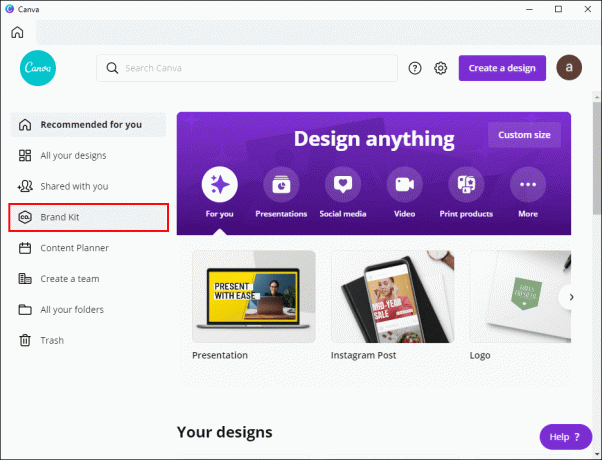
- Slinkite į skyrių „Prekės ženklo spalva“ ir spustelėkite laukelį „Paletė be pavadinimo“. Tada spustelėkite toliau esantį mygtuką „Pridėti naują paletę“. Tada pridėkite pavadinimą.
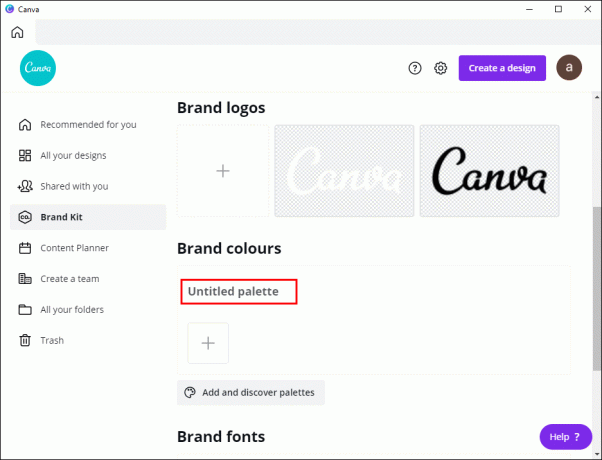
- Jei jau turite paletę, bet norite į ją įtraukti naują spalvą, spustelėkite mažytę „+“ piktogramą.
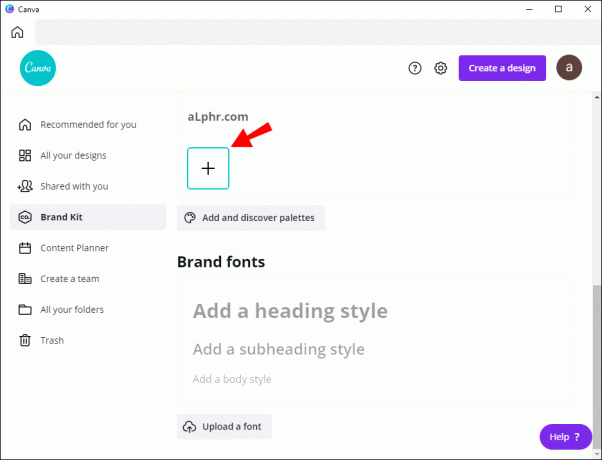
- Jei norite pašalinti spalvą iš paletės, užveskite žymeklį ant jos, kol pasirodys „x“ ženklas. Tada spustelėkite, kad jį ištrintumėte.

- Jei norite pašalinti visą paletę iš prekės ženklo rinkinio, spustelėkite tris horizontalius taškus, kad atidarytumėte išskleidžiamąjį meniu. Tada spustelėkite „Ištrinti paletę“.
Kaip rasti ir naudoti elementus „Canva“.
„Canva“ siūlo neribotą aukštos kokybės elementų biblioteką, kurią galima visiškai pritaikyti. Jie būna ne tik įvairių formų ir dydžių, bet ir įvairių failų formatų. Dėl to prie „Canva“ dizaino galite pridėti visų rūšių grafikos – nuo vaizdų iki animuotų gifų.
Kai atidarysite redaktoriaus skydelio skirtuką „Elementai“, pamatysite, kad visi elementai yra suskirstyti į kelias kategorijas pagal tipą. Be to, skyrius „Neseniai naudotas“ ir integruota paieškos funkcija palengvina naršymą. Be to, po paieškos juosta yra keletas žymų, kurias galite naudoti norėdami dar labiau paspartinti darbą.
Kaip minėta, kiekvieną elementą galima pakoreguoti, kad jis geriau atitiktų jūsų dizaino idėją. Jau aptarėme spalvos keitimą, tačiau galite atlikti keletą kitų vienodai veiksmingų pakeitimų. Pradedantiesiems galite pakoreguoti elemento dydį, jei originalūs matmenys yra per dideli arba per maži. Tai padaryti labai paprasta:
- Kairiajame šoniniame skydelyje esančiame skirtuke „Elementai“ pridėkite vaizdą arba grafiką prie drobės.

- Spustelėkite elementą, kad jį paryškintumėte. Vaizdo kontūre atsiras mėlynas kvadratas.

- Užveskite žymeklį ant baltų apskritimų kiekviename kampe ir vilkite, kad pakeistumėte elemento dydį.

- Taip pat galite naudoti skydelio viršuje esančią funkciją „Apkarpyti“.

Canva leidžia jums žaisti su kompozicija, jei turite sudėtingą dizainą su keliais elementais. Pavyzdžiui, galite sluoksniuoti elementus vieną ant kito, kad gautumėte įspūdingesnį efektą. Štai kaip tai padaryti:
- Pasirinkite vieną elementą ir vilkite jį virš kito žymekliu.
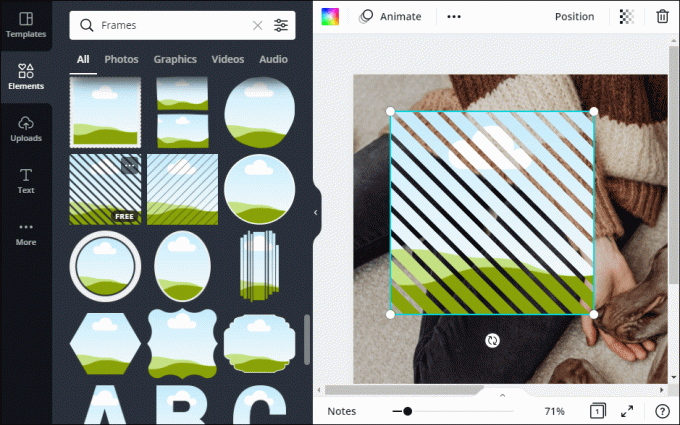
- Viršutiniame dešiniajame kampe atidarykite skirtuką „Pozicija“.
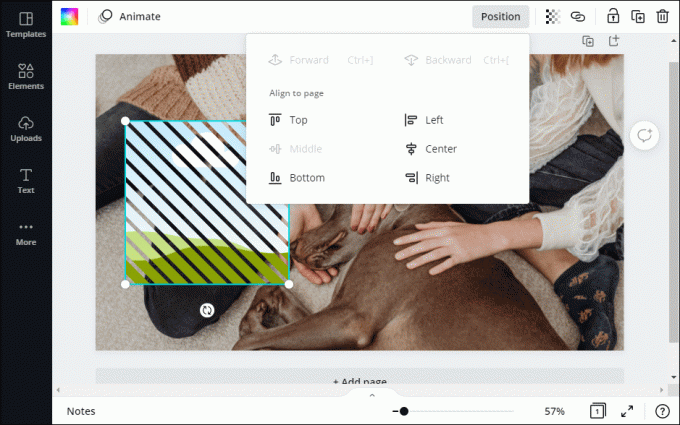
- Jei norite, kad paryškintas elementas būtų priešais, pasirinkite „Persiųsti“ arba laikykite nuspaudę „CTRL + ]“.
- Jei norite, kad jis būtų už kito elemento, spustelėkite „Atgal“ arba paspauskite „CTRL + [“.
- Tada galite padidinti arba sumažinti skaidrumo lygį spustelėdami piktogramą viršutiniame dešiniajame kampe ir perjungdami skaidrę.

- Jei norite pakeisti elementų orientaciją, skydelio viršuje spustelėkite skirtuką „Apversti“. Tada išskleidžiamajame sąraše pasirinkite kryptį.

Galiausiai, jei norite išplėsti pasirinkimą, galite naujovinti į „Canva Pro“ arba „Canva Enterprise“ prenumeratą ir atrakinti aukščiausios kokybės elementus. Tokiu būdu vandens ženklas nebebus matomas, o į savo dizainą galėsite įtraukti dar daugiau elementų.
Dažykite visomis drobės spalvomis
Naudodami „Canva“ galite visiškai kūrybiškai valdyti savo dizainą. Platformoje pateikiamas įspūdingas nuostabios grafikos, vaizdų, kraštinių ir vaizdo įrašų pasirinkimas, kuris gali pagyvinti bet kurį projektą. Be to, kiekvienas elementas yra visiškai pritaikomas.
Kokia jūsų patirtis su Canva? Ar jums patinka jų elementų pasirinkimas? Nedvejodami pasidalykite kai kuriais savo dizaino patarimais toliau pateiktame komentarų skyriuje.



